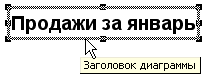Как продвинуть сайт на первые места?
Вы создали или только планируете создать свой сайт, но не знаете, как продвигать?
Продвижение сайта – это не просто процесс, а целый комплекс мероприятий,
направленных на увеличение его посещаемости и повышение его позиций в поисковых системах.
Ускорение продвижения
Если вам трудно попасть на первые места в поиске самостоятельно, попробуйте технологию
Буст,
она ускоряет продвижение в десятки раз, а первые результаты появляются уже в течение первых 7 дней.
Если ни один запрос у вас не продвинется в Топ10 за месяц, то в
SeoHammer за бустер
вернут деньги.
Начать продвижение сайта
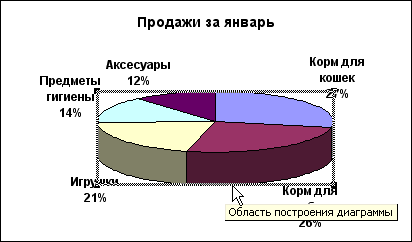
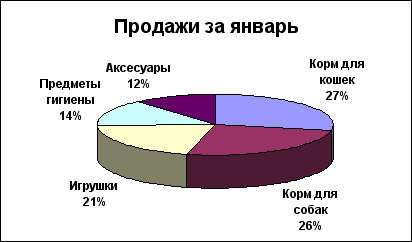
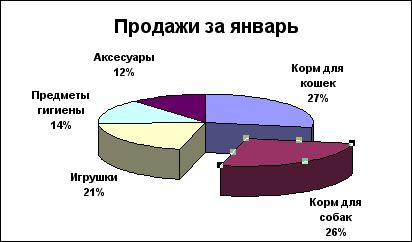
 Полужирный выглядит "нажатой"
Полужирный выглядит "нажатой"  ). Чтобы выделить заголовок также и курсивом, щелкните на кнопке
). Чтобы выделить заголовок также и курсивом, щелкните на кнопке  Курсив (глава 13).
Курсив (глава 13).